Як використовувати режим «Lockdown» на Android

Щоб запобігти злому вашого телефону Android, можна скористатися кількома методами безпеки. Однак не всі вони однаково безпечні.

Кожен пристрій Android має екран блокування з певним типом вбудованої функції безпеки. Для більшості користувачів, в більшості випадків, цього достатньо. Але що, якщо ви хочете трохи більше «преміум» безпеки? Спробуйте ввімкнути функцію під назвою «Блокування». Давайте дізнаємось прямо нижче.
Що таке режим «Lockdown» на Android?
.Є кілька методів безпеки, які можна використовувати, щоб запобігти злому вашого телефону Android. Однак не всі вони однаково безпечні.
Наприклад, функцію розблокування обличчям на багатьох пристроях Android легко обдурити. Ви також можете мати деякі пристрої Bluetooth, які розблоковують ваш телефон. Загалом, найбезпечнішим способом розблокування Android є використання PIN-коду, шаблону та пароля.
Вперше представлене в Android 9, Lockdown — це, по суті, додаткова функція безпеки, яка дозволяє користувачам швидко приховати всі сповіщення на екрані блокування, вимкнути відбиток пальця, розпізнавання обличчя та інтелектуальне розблокування.
Іншими словами, коли ви переводите свій телефон у стан «Блокування», усі методи розблокування, які вважаються менш безпечними, будуть вимкнені одночасно. Ви зможете використовувати лише свій PIN-код, шаблон і пароль. Це дуже корисно, якщо вам потрібно швидко захистити свій пристрій. Лише за кілька простих кроків ви можете додати додатковий рівень безпеки.
Увімкніть режим «Блокування» на телефонах Android
Функція блокування доступна на пристроях з ОС Android 9 або новішої версії. Слід зазначити, що через різноманіття налаштувань Android існуватимуть невеликі відмінності в назвах елементів налаштувань залежно від кожного налаштування. Однак операції налаштування в основному будуть такими ж. Наведені нижче інструкції було виконано на пристрої Pixel зі стандартною ОС Android.
Спочатку ви отримуєте доступ до меню налаштувань, клацнувши значок шестірні на головному екрані .
У меню налаштувань, що з’явиться, натисніть « Блокування екрана ».
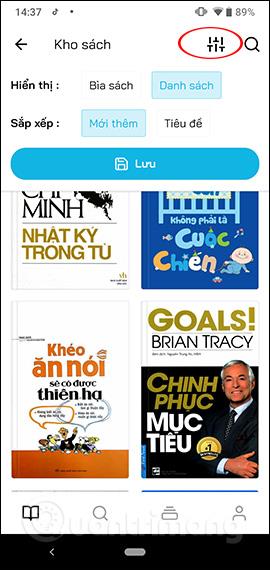
Тепер перейдіть до розділу « Налаштування безпечного блокування ».
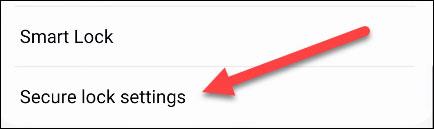
Після введення методу блокування ви побачите кілька перемикачів. Увімкніть опцію під назвою “ Show Lockdown Option ” (Показати параметри блокування).

Опція «Блокування» тепер буде доступна в меню живлення.
Як користуватися функцією блокування на Android
Щоб використовувати Lockdown, вам просто потрібно відкрити меню живлення на телефоні, утримуючи кнопку живлення.

У меню, що з’явиться, натисніть « Заблокувати ».
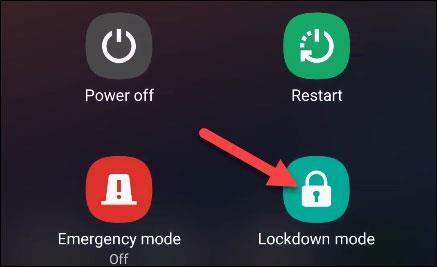
Телефон негайно заблокується, і ви зможете використовувати лише PIN-код, ключ і пароль, щоб розблокувати пристрій. Все так просто!
Завдяки функціям перетворення мовлення в текст у режимі реального часу, вбудованим у багато сучасних програм введення, ви маєте швидкий, простий і водночас надзвичайно точний метод введення.
До Tor можуть підключатися як комп’ютери, так і смартфони. Найкращий спосіб отримати доступ до Tor зі свого смартфона — через Orbot, офіційний додаток проекту.
oogle також залишає історію пошуку, яку іноді ви не хочете, щоб хтось, хто позичає ваш телефон, бачив у цій пошуковій програмі Google. Як видалити історію пошуку в Google, ви можете виконати кроки, наведені нижче в цій статті.
Нижче наведено найкращі підроблені програми GPS на Android. Усе це безкоштовно та не потребує рутування телефону чи планшета.
Цього року Android Q обіцяє внести ряд нових функцій і змін в операційну систему Android. Давайте подивимося очікувану дату випуску Android Q і відповідних пристроїв у наступній статті!
Безпека та конфіденційність дедалі більше стають головними проблемами для користувачів смартфонів загалом.
Завдяки режиму «Не турбувати» в ОС Chrome ви можете миттєво вимкнути дратівливі сповіщення для більш зосередженого робочого простору.
Чи знаєте ви, як увімкнути ігровий режим, щоб оптимізувати продуктивність гри на телефоні? Якщо ні, давайте вивчимо це зараз.
За бажанням ви також можете встановити прозорі шпалери для всієї телефонної системи Android за допомогою програми Designer Tools, включаючи інтерфейс програми та інтерфейс налаштувань системи.
Випускається все більше і більше моделей телефонів 5G, починаючи від дизайнів, типів і закінчуючи сегментами. У цій статті давайте ознайомимося з моделями телефонів 5G, які будуть представлені в листопаді цього року.









